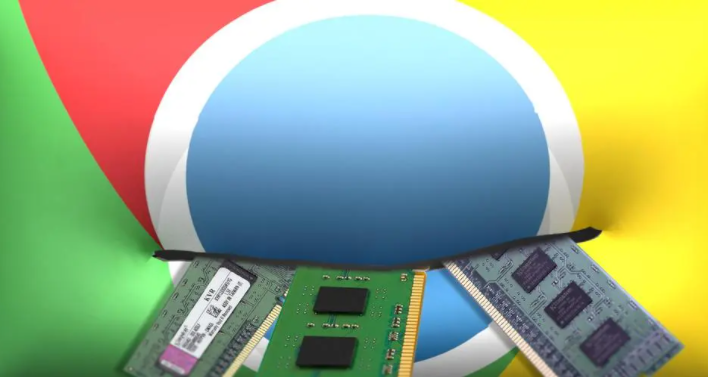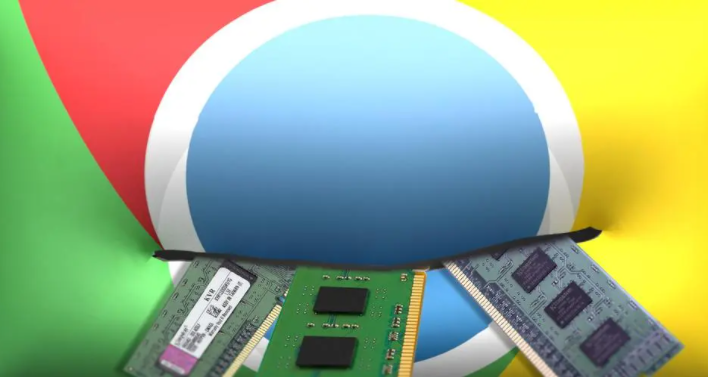
在数字时代,浏览器已成为我们获取信息、浏览网页的重要工具。其中,google浏览器以其简洁的界面、快速的响应速度和强大的功能赢得了广大用户的喜爱。然而,有些用户可能不知道如何根据自己的需求修改google浏览器的默认搜索设置。接下来,本文将详细介绍如何在google浏览器中修改默认搜索设置。
打开google浏览器
首先,确保你的电脑上已经安装了google浏览器。安装完成后,双击桌面上的google浏览器图标,或者在开始菜单中找到并点击它,以打开浏览器。
进入设置页面
打开浏览器后,你会看到google浏览器的首页。在首页的右上角,有三个垂直排列的点,这是浏览器的菜单按钮。点击这个按钮,会弹出一个下拉菜单。在这个菜单中,找到并点击“设置”选项。这样,你就可以进入google浏览器的设置页面了。
找到搜索引擎设置
在设置页面中,你会看到许多不同的设置选项。为了找到搜索引擎设置,你需要向下滚动页面,直到看到一个名为“搜索引擎”的部分。点击这个部分,你将进入搜索引擎设置的详细页面。
修改默认搜索引擎
在搜索引擎设置页面中,你会看到一个“默认搜索引擎”的下拉菜单。这个菜单列出了所有可用的搜索引擎选项,包括google、百度、必应等。要修改默认搜索引擎,只需点击这个下拉菜单,然后从列表中选择你想要设置为默认的搜索引擎即可。
保存设置并退出
在选择完默认搜索引擎后,不需要进行任何额外的操作来保存设置。google浏览器会自动保存你的更改。现在,你可以关闭设置页面,并开始使用新的默认搜索引擎了。
验证更改
为了确保你的更改已经生效,你可以打开一个新的标签页或窗口,然后在地址栏中输入一些关键词进行搜索。如果你被重定向到了你刚刚选择的默认搜索引擎,那么说明你的更改已经成功。
通过以上步骤,你可以轻松地在google浏览器中修改默认搜索设置。无论你是想要更换搜索引擎,还是想要尝试不同的搜索体验,都可以按照这个方法进行操作。希望这篇文章能够帮助到你,让你在使用google浏览器时更加得心应手。